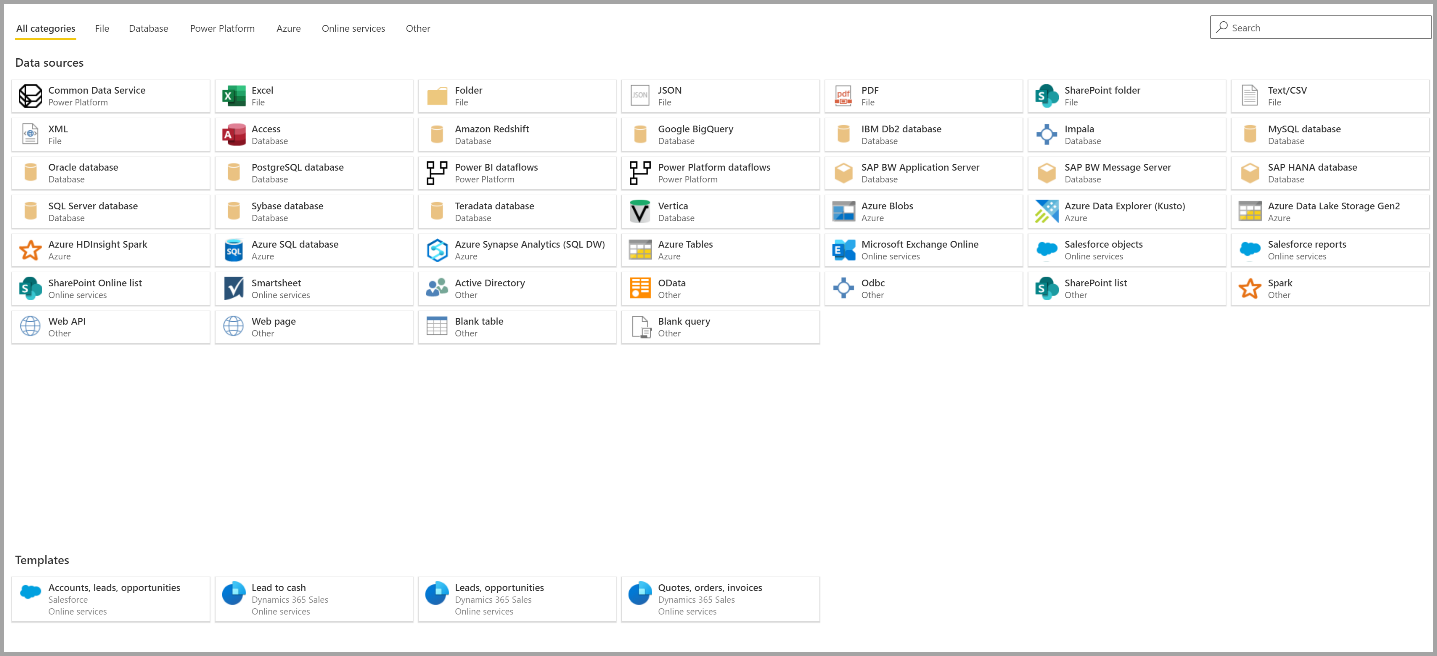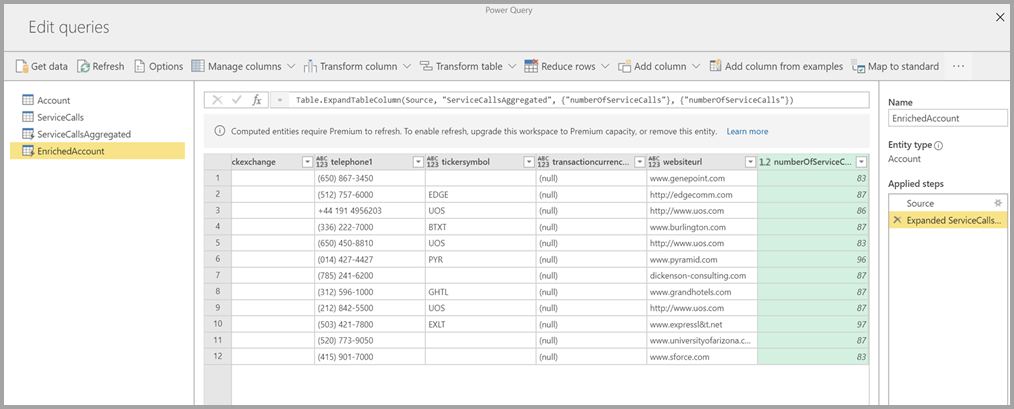Tietovuon luominen
Tietovuo on kokoelma taulukoita, jotka luodaan ja joita hallitaan Työtiloissa Power BI -palvelussa. Taulukko on tietokannan taulukkoa muistuttaa se sarakejoukosta, jota käytetään tietojen tallentamiseen. Voit lisätä ja muokata taulukoita tietovuossa sekä hallita tietojen päivitysaikatauluja suoraan työtilasta, jossa tietovuo luotiin. Kun haluat luoda tietovuon, käynnistä Power BI -palvelu selaimessa ja valitse sitten työtila (tietovuot eivät ole käytettävissä siirtymisruudusta oma työtila Power BI -palvelussa). Voit myös luoda uuden työtilan, jossa voit luoda uuden tietovuon.
Voit luoda tai rakentaa uuden tietovuon useilla tavoilla:
- Luo tietovuo uuden lähdekoodin
- Luo tietovuo linkitettyjen taulukoiden avulla
- Luo tietovuo CDM-kansion avulla
- Luo tietovuo tuonnin ja viennin avulla
Seuraavissa osioissa tutkitaan näitä tapoja, joilla voit luoda tietovuon yksityiskohtaisesti.
Muistiinpano
Tietovoita voivat luoda Premium-työtilan käyttäjät, Pro-käyttöoikeuden saavat käyttäjät ja käyttäjät, joilla on käyttäjäkohtainen Premium (PPU) -käyttöoikeus.
Luo tietovuo uuden lähteen avulla
Voit Uusi lähde -asetuksen avulla määrittää uuden taulukon ja muodostaa yhteyden uuteen tietolähteeseen.
Valitse näytöltä Nouda tiedot... -linkki tai valitse lähde valintanauhasta Uusi lähde -.
Kun valitset tietolähteen, sinua pyydetään antamaan yhteysasetukset, mukaan lukien tili, jota käytetään muodostettaessa yhteyttä tietolähteeseen, seuraavan kuvan mukaisesti.
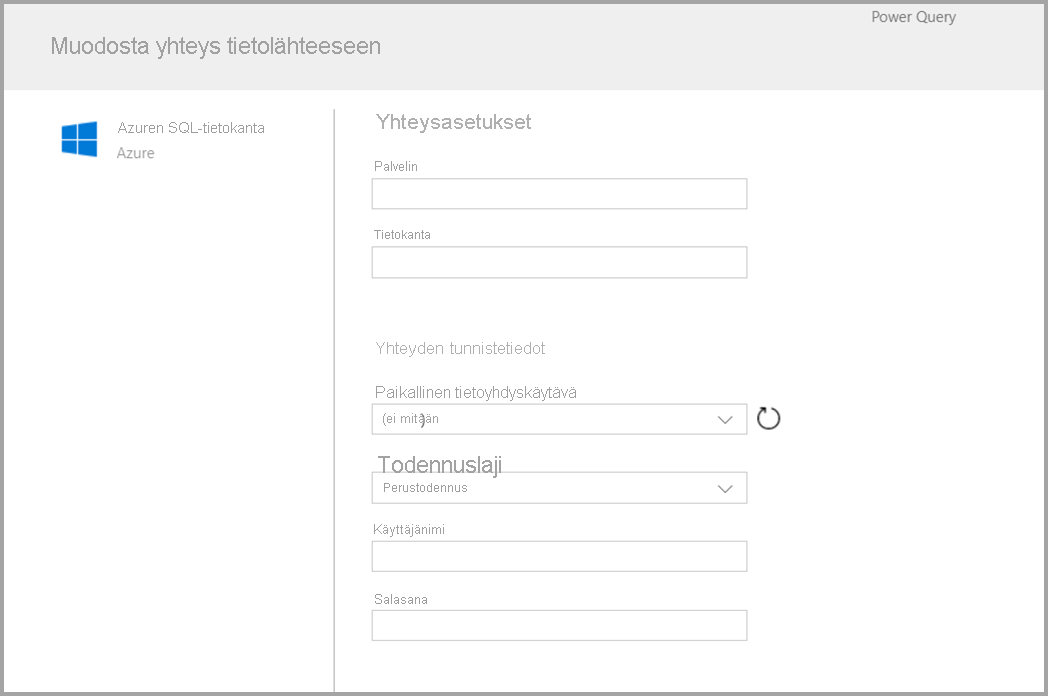
Kun yhteys on muodostettu, voit valita, mitä tietoja taulukossa käytetään. Kun valitset tiedot ja lähteen, Power BI muodostaa uudelleen yhteyden tietolähteeseen. Uudelleenyhdistäminen pitää tietovuon tiedot päivitettynä sillä tiheydellä, jonka myöhemmin määritit määritysprosessissa.
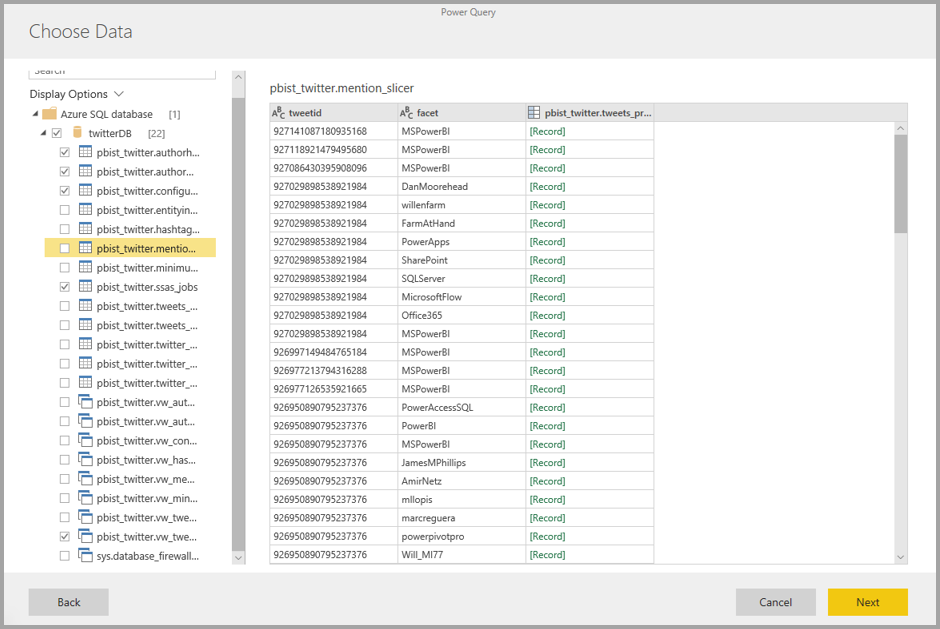
Kun olet valinnut taulukossa käytettävät tiedot, voit tietovuoeditorin avulla muotoilla tai muuntaa tiedot tietovuon käytössä tarvittavaan muotoon.
Luo tietovuo linkitettyjen taulukoiden avulla
Luomalla tietovuon linkitettyjen taulukoiden avulla voit viitata olemassa olevaan taulukkoon, joka on määritetty toisessa tietovuossa vain luku -muotoisena. Seuraavassa luettelossa kuvataan joitakin syitä, joiden vuoksi saatat valita tämän lähestymistavan:
Jos haluat käyttää taulukkoa uudelleen useissa tietovoissa, kuten päivämäärätaulukossa tai staattisessa hakutaulukossa, sinun kannattaa luoda taulukko kerran ja viitata siihen sitten muiden tietovoiden välillä.
Jos haluat välttää useiden päivitysten luomisen tietolähteeseen, on parempi käyttää linkitettyjä taulukoita tietojen tallentamiseen ja toimia välimuistina. Tämän ansiosta jokainen myöhempi kuluttaja voi käyttää kyseistä taulukkoa vähentäen kuormitusta pohjana olevaan tietolähteeseen.
Jos sinun on tehtävä yhdistäminen kahden taulukon välillä.
Muistiinpano
Linkitetyt taulukot ovat käytettävissä vain Power BI Premiumissa.
Luo tietovuo lasketun taulukon avulla
Kun luot tietovuon lasketun taulukon avulla, voit viitata linkitettyyn taulukkoon ja suorittaa toimintoja sen päälle vain kirjoitus -muodossa. Tuloksena on uusi taulukko, joka on osa tietovuota. Linkitetyn taulukon voi muuntaa lasketuksi taulukoksi kahdella tavalla. Voit luoda uuden kyselyn yhdistämistoiminnosta. Jos haluat muokata tai muuntaa taulukkoa, voit luoda viitteen tai kaksoiskappaleen taulukosta.
Laskettujen taulukoiden luominen
Kun sinulla on tietovuo, jossa on taulukkoluettelo, voit suorittaa laskutoimituksia kyseisillä taulukoilla. Valitse Power BI -palvelun tietovuon luontityökalussa Muokkaa taulukoita ja napsauta hiiren kakkospainikkeella taulukkoa, jota haluat käyttää lasketun taulukon pohjana ja jolle haluat suorittaa laskutoimituksia. Valitse pikavalikosta Viite. Jotta taulukko voi olla laskettu taulukko, Ota lataaminen käyttöön -valinta on tarkistettava seuraavassa kuvassa esitetyllä tavalla. Napsauta taulukkoa hiiren kakkospainikkeella, niin tämä pikavalikko tulee näkyviin.
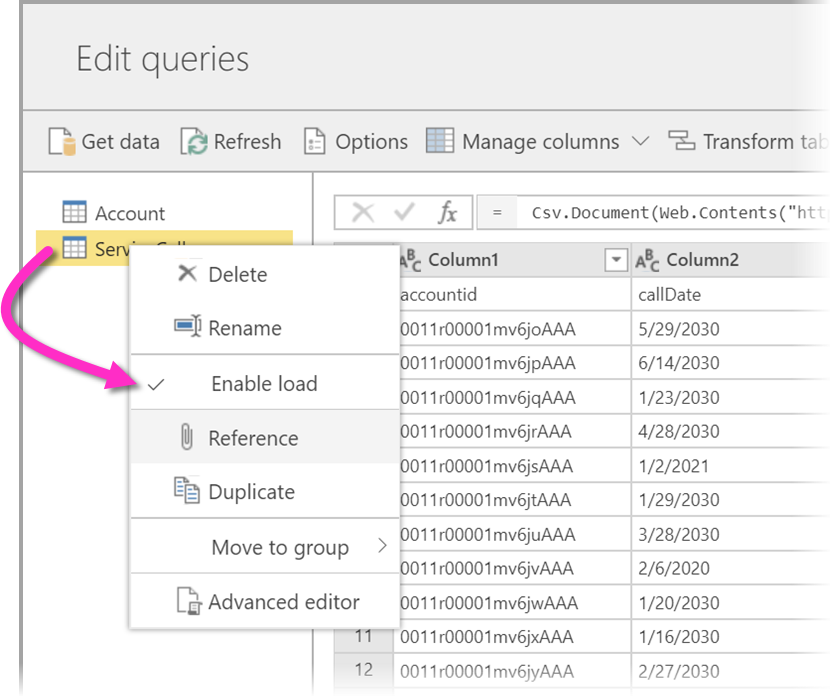
Kun valitset Ota lataaminen käyttöön, luot uuden taulukon, jonka lähde on viitattu taulukko. Kuvake muuttuu ja näyttää lasketun kuvakkeen seuraavassa kuvassa esitetyllä tavalla.
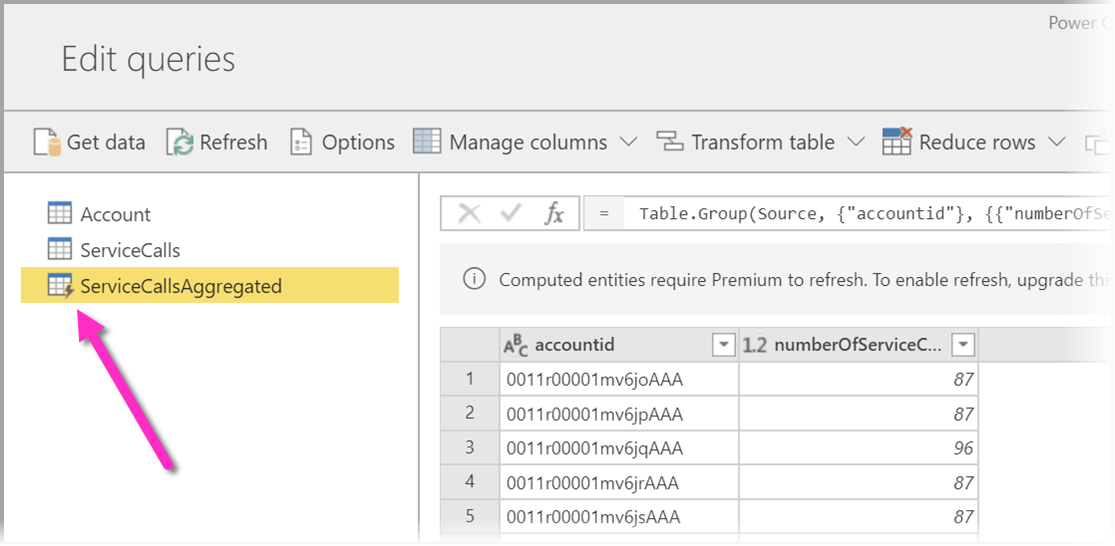
Kaikki äskettäin luotuun taulukkoon tehtävät muunnokset suoritetaan Power BI:n tietovuon tallennustilassa jo tallennetuille tiedoille. Tämä tarkoittaa sitä, että kyselyä ei suoriteta ulkoiselle tietolähteelle, josta tiedot tuotiin, kuten SQL-tietokannasta noudattuja tietoja. Sen sijaan kysely suoritetaan tietovuon tallennustilassa sijaitseville tiedoille.
Esimerkkitilanteet
Millaisia muunnoksia lasketuille taulukoille voidaan suorittaa? Kaikkia muunnoksia, jotka yleensä määritetään muunnosten käyttöliittymän avulla Power BI:ssä tai M-editorissa, tuetaan suoritettaessa laskentaa tallennustilassa.
Katso seuraavaa esimerkkiä: sinulla on Account-taulukko, joka sisältää kaikkien Dynamics 365 - tilauksesi asiakkaiden raakatiedot. Sinulla on myös palvelukeskuksen ServiceCalls-raakatiedot , jotka sisältävät tietoja tukikutsuista, jotka suoritettiin eri tililtä vuoden jokaisena päivänä.
Kuvittele, että haluat täydentää Account-taulukkoa ServiceCalls-tiedoilla. Sinun on ensin koostettava ServiceCalls-tiedot, jotta voit laskea kullekin tilille tehtyjen tukikutsujen määrän viime vuodelta.
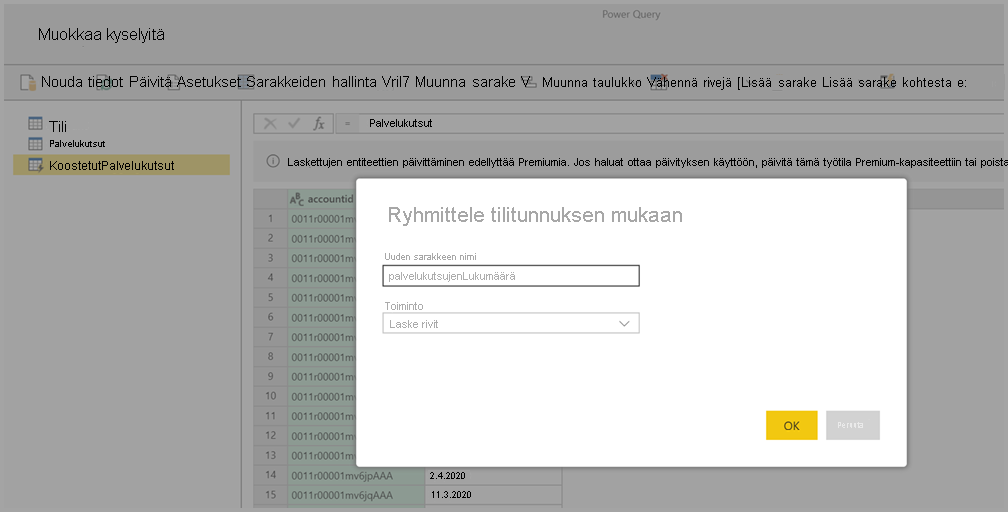
Seuraavaksi sinun kannattaa yhdistää Account-taulukko ServiceCallsAggregated-taulukkoon ja laskea täydennetty Account-taulukko.
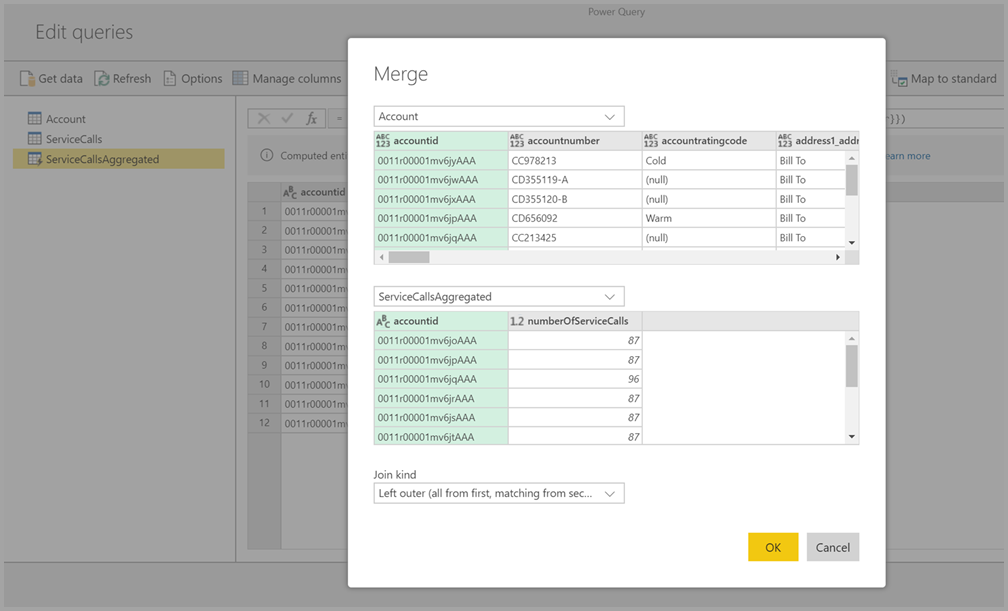
Sen jälkeen näet tulokset seuraavan kuvan EnrichedAccount-kohdassa .
Siinä kaikki – muunnos suoritetaan Power BI Premium -tilauksen tietovuon tiedoille, ei lähdetiedoilla.
Muistiinpano
Lasketut taulukot ovat vain Premium-ominaisuus
Luo tietovuo CDM-kansion avulla
Kun luot tietovuon CDM-kansiosta, voit viitata taulukkoon, jonka toinen sovellus on kirjoittanut Common Data Model (CDM) -muodossa. Sinua kehotetaan antamaan koko polku CDM-muotoisiin tiedostoihin, jotka on tallennettu ADLS Gen 2 -järjestelmään.
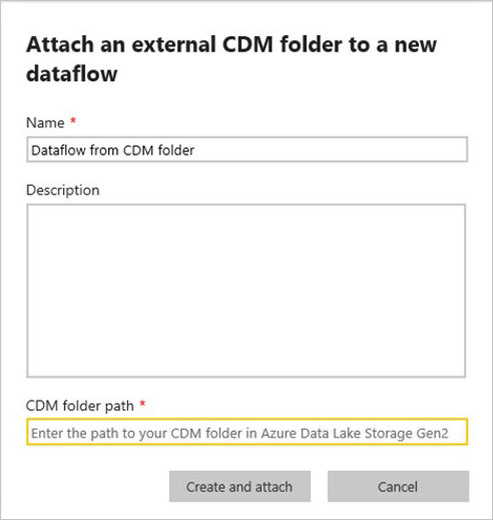
Tietovoiden luomiseen CDM-kansioista on joitakin vaatimuksia, kuten seuraavassa luettelossa kuvataan:
ADLS Gen 2 -tilillä on oltava tarvittavat oikeudet, jotta PBI voi käyttää tiedostoa.
Käyttäjän, joka yrittää luoda tietovuon, on voitava käyttää ADLS Gen 2 -tiliä.
URL-osoitteen on oltava suora tiedostopolku JSON-tiedostoon ja käytettävä ADLS Gen 2 -päätepistettä. blob.corea ei tueta.
Luo tietovuo tuonnin ja viennin avulla
Kun luot tietovuon tuonti- ja vientitoiminnolla, voit tuoda tietovuon tiedostosta. Tästä työkalusta on hyötyä, jos haluat tallentaa tietovuon offline-tilassa tai siirtää tietovuon yhdestä työtilasta toiseen.
Jos haluat viedä tietovuon, valitse luomasi tietovuo ja valitse Lisää-valikkokohde (kolme pistettä), jotta voit laajentaa asetuksia, ja valitse sitten Vie .json. Sinua kehotetaan aloittamaan tietovuon lataus CDM-muodossa.
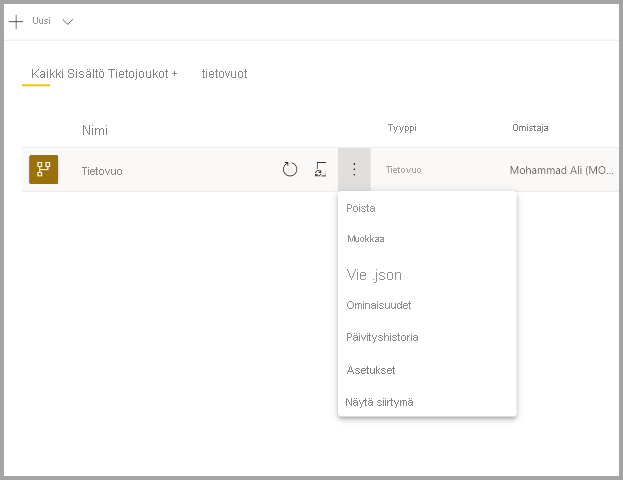
Jos haluat tuoda tietovuon, valitse tuo-ruutu ja lataa tiedosto palvelimeen. Power BI luo tietovuon puolestasi, ja voit tallentaa tietovuon sellaisenaan tai suorittaa muita muunnoksia.
Liittyvä sisältö
Sijoittamalla tiedot tietovuohon voit luoda semanttisia malleja, raportteja, koontinäyttöjä ja sovelluksia Power BI Desktopin ja Power BI -palvelun avulla. Näistä uusista resursseista voit antaa merkityksellisiä tietoja yritystoiminnastasi. Seuraavissa artikkeleissa perehditaan tarkemmin tietovoiden yleisiä käyttöskenaarioita: